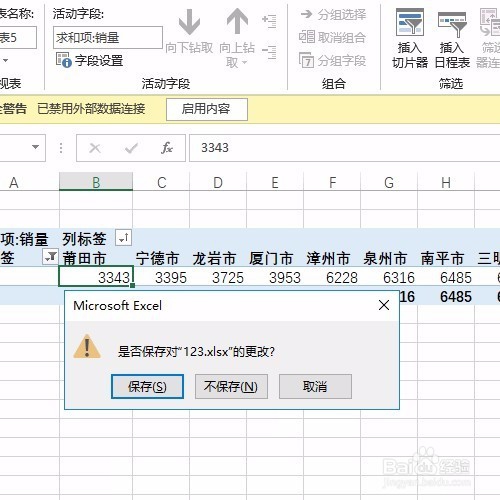Excel利用数据透视表从左到右进行排序
1、打开数据表格
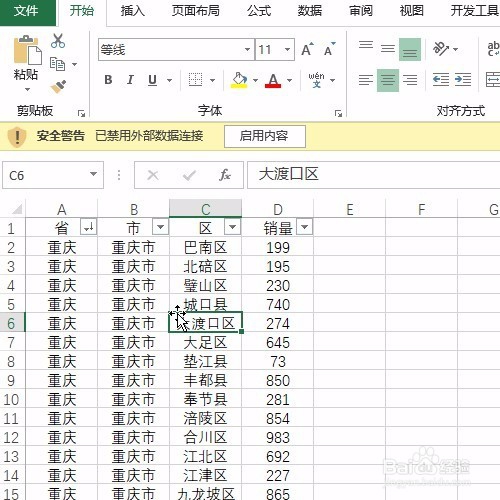
2、选择插入数据透视表
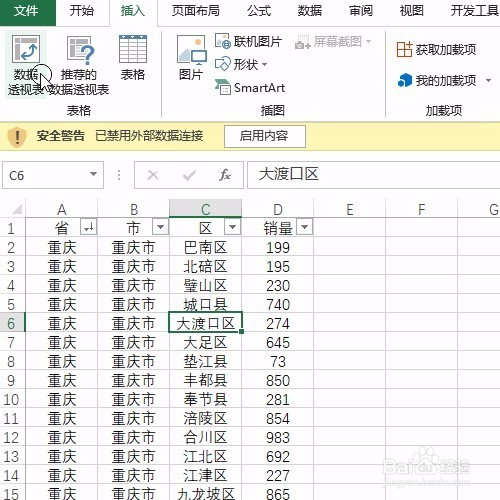
3、弹出对话框选择确定
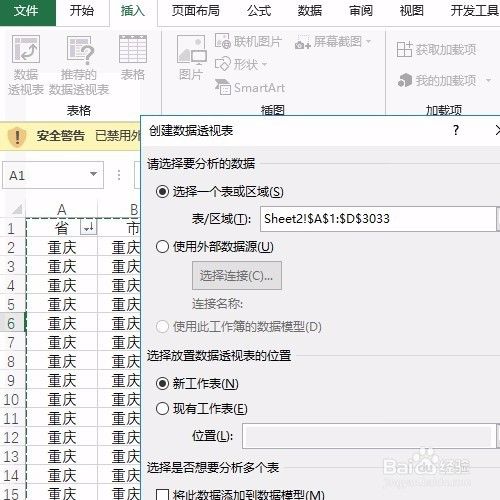
4、将省拉选到行,将市拉选到列,将销量拉选到值
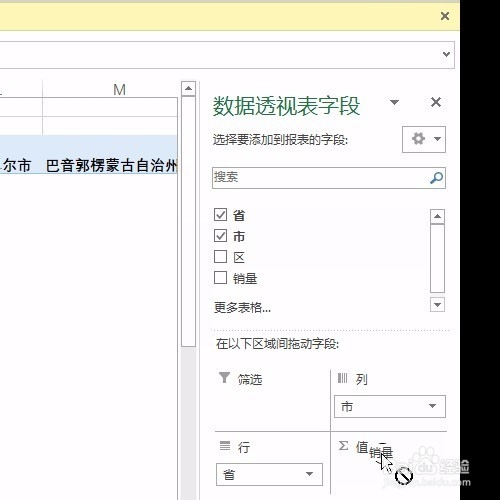
5、选择其中一个省份福建省举例
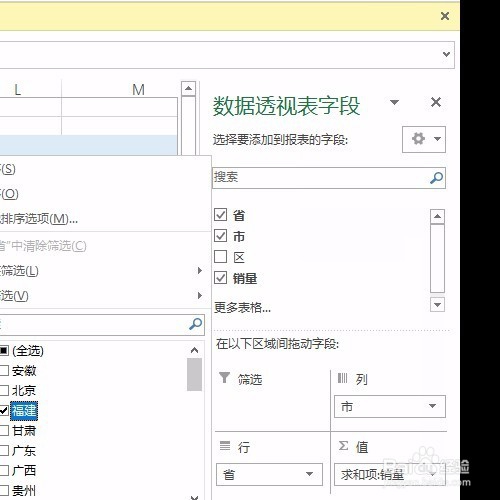
6、然后在形成的数据区域,选择福建省的数据,右键单击选择排序中的其它排序选项
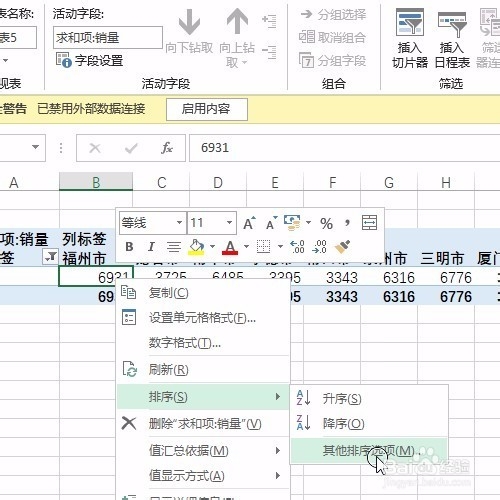
7、弹出对话框选择从左到右
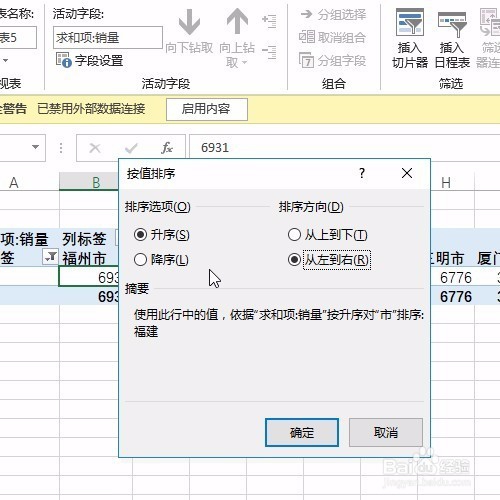
8、最后保存文件即可
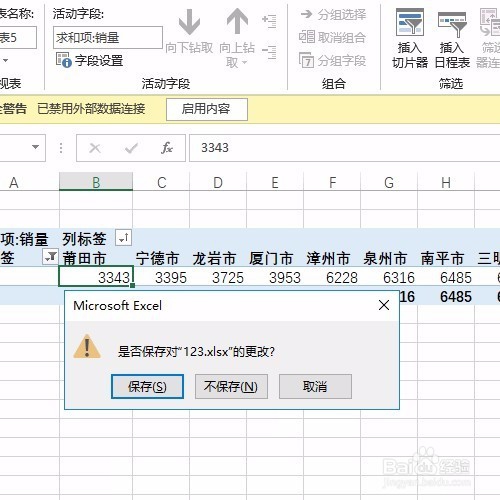
1、打开数据表格
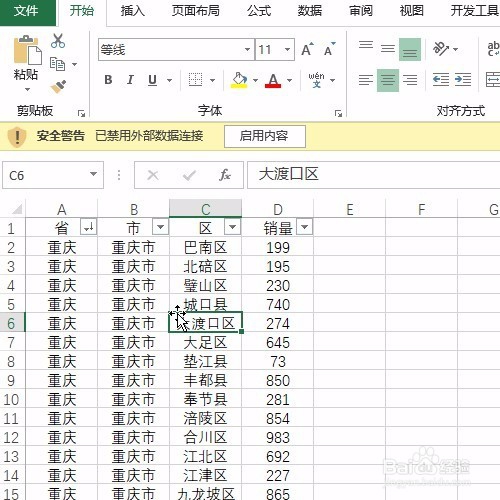
2、选择插入数据透视表
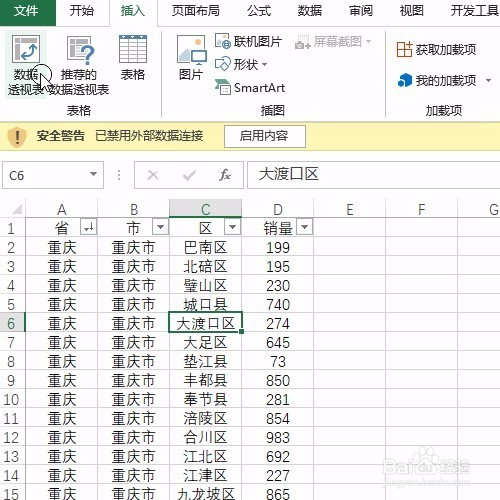
3、弹出对话框选择确定
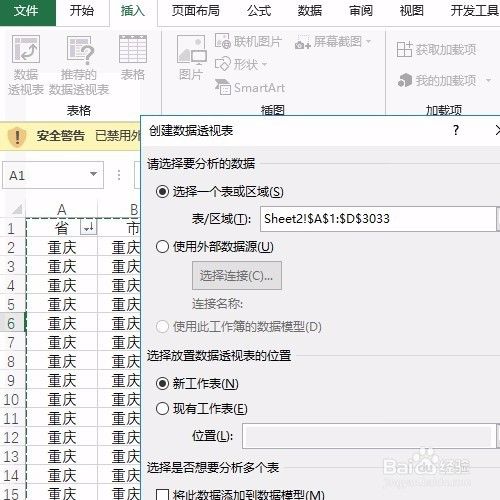
4、将省拉选到行,将市拉选到列,将销量拉选到值
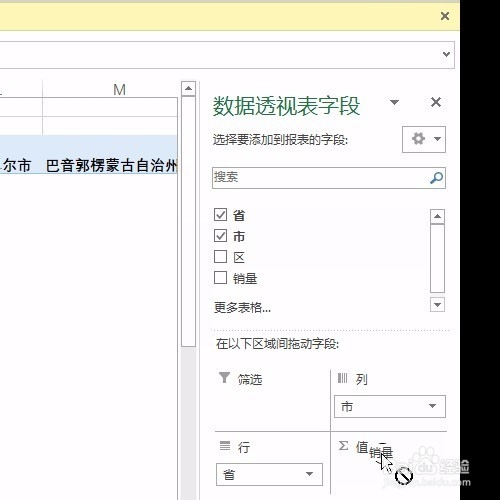
5、选择其中一个省份福建省举例
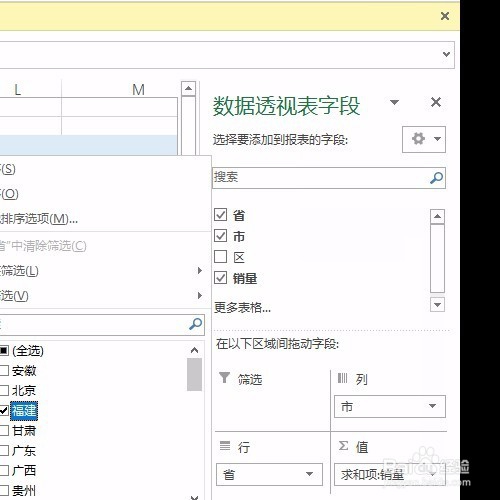
6、然后在形成的数据区域,选择福建省的数据,右键单击选择排序中的其它排序选项
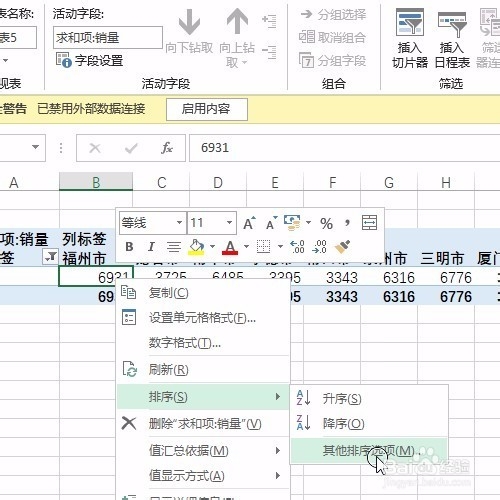
7、弹出对话框选择从左到右
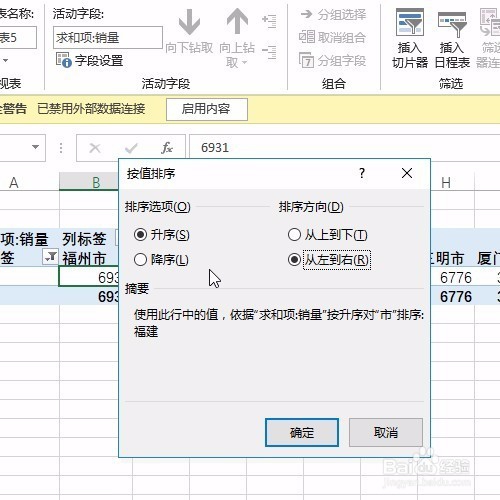
8、最后保存文件即可